iTunes備份是我們在使用蘋果設備時必不可少的一項功能,它能夠幫助我們保存手機中的重要數據,以防止意外丟失,有時候我們可能會發現iTunes備份默認保存在係統盤C盤上,這就占用了C盤的存儲空間,給我們的電腦帶來了一定的負擔。有沒有辦法將iTunes備份保存路徑更改至非C盤呢?本文將介紹如何輕鬆更改iTunes備份路徑,以便更好地管理我們的備份文件。
步驟如下:
1.雙擊桌麵上的計算機圖標,打開磁盤驅動器。

2.按照路徑C:\Users\你的用戶名\AppData\Roaming\Apple Computer打開,路徑中你的用戶名是你自己電腦的用戶名。找到MobileSync文件夾,將其刪除。
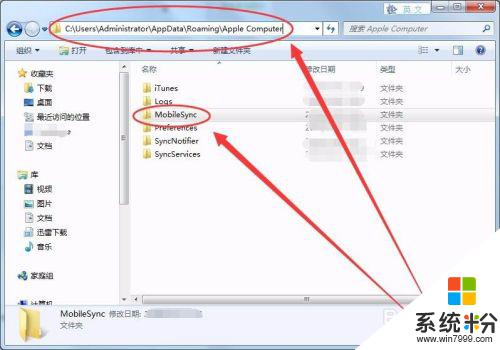
3.在E盤新建一個文件夾,此文件夾根據情況由自己確定創建,本人命名為iTunesBackup。
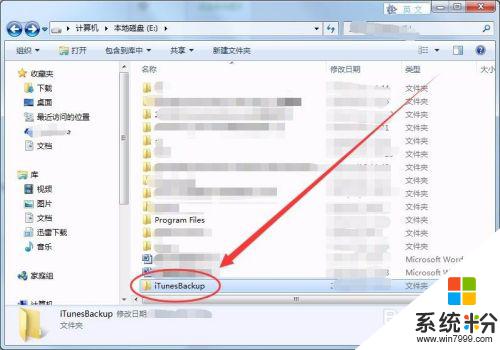
4.同時按下鍵盤上的Win和R鍵,如下圖所示。

5.打開的運行窗口中,輸入cmd命令。
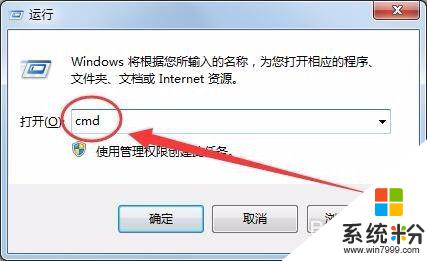
6.單擊確定按鈕後,打開的界麵如下圖所示。
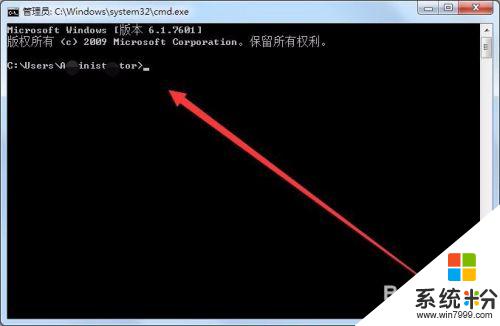
7.管理員窗口中,輸入命令mklink/j "C:\Users\你的用戶名\AppData\Roaming\Apple Computer\MobileSync" "e:\iTunesBackup",其中的e:\iTunesBackup為自己設置的保存目錄。
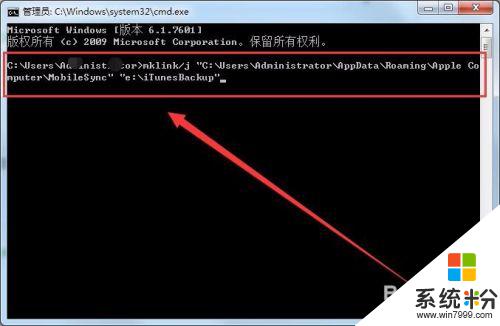
8.按下回車鍵後,提示創建聯接成功。說明iTunes的備份保存路徑已功修改為E盤的iTunesBackup目錄。
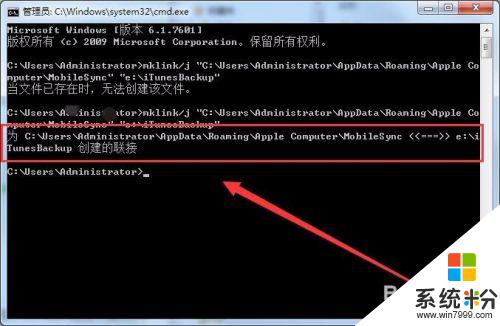
以上就是iTunes如何更改備份路徑的全部內容,如果您遇到這種情況,可以按照以上方法來解決,希望這些方法能對您有所幫助。
電腦軟件相關教程